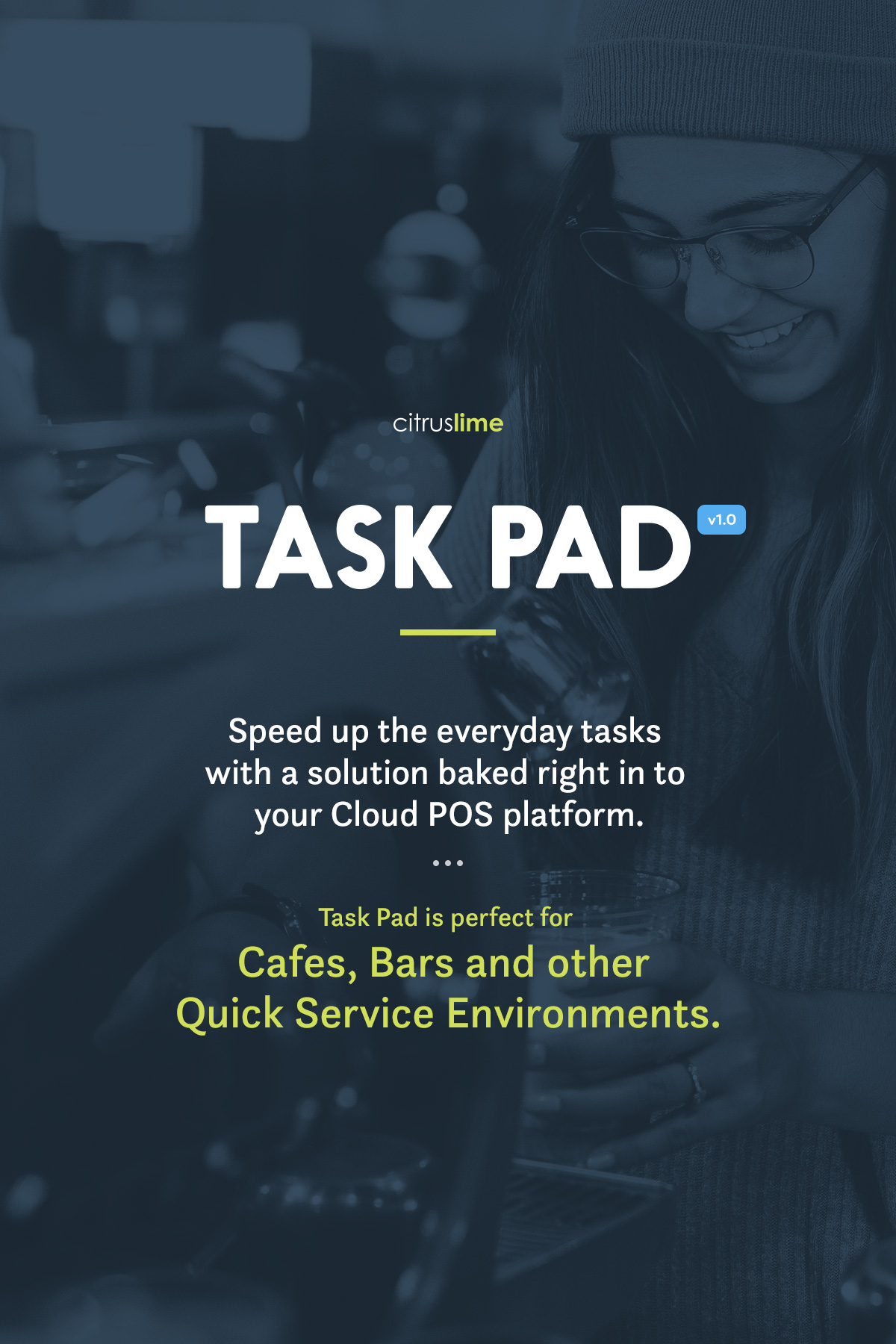
Sissejuhatus Task Padi
Task Pad on loodud igapäevaste toimingute kiirendamiseks, pakkudes lihtsat navigeerimist võimaldava kategooriate puu kaudu kiiret juurdepääsu toodetele, millele pääsete kõige rohkem juurde.
Puutetundliku disainiga Task Pad sobib suurepäraselt kohvikutesse, baaridesse ja muudesse kiirteeninduskeskkondadesse, kuna see võimaldab teil valitud tooteid selgelt sirvida, valida ja isegi isikupärastada; tellimust koostades.
Task Padi tellimusi saab esitada kohe või enne täitmist standardsel Cloud POS ekraanil üle vaadata. Task Padi tellimusi saab määrata ka kliendile, samuti saab neid töökäsuna edaspidiseks tagasivõtmiseks ja töötlemiseks ära hoida.
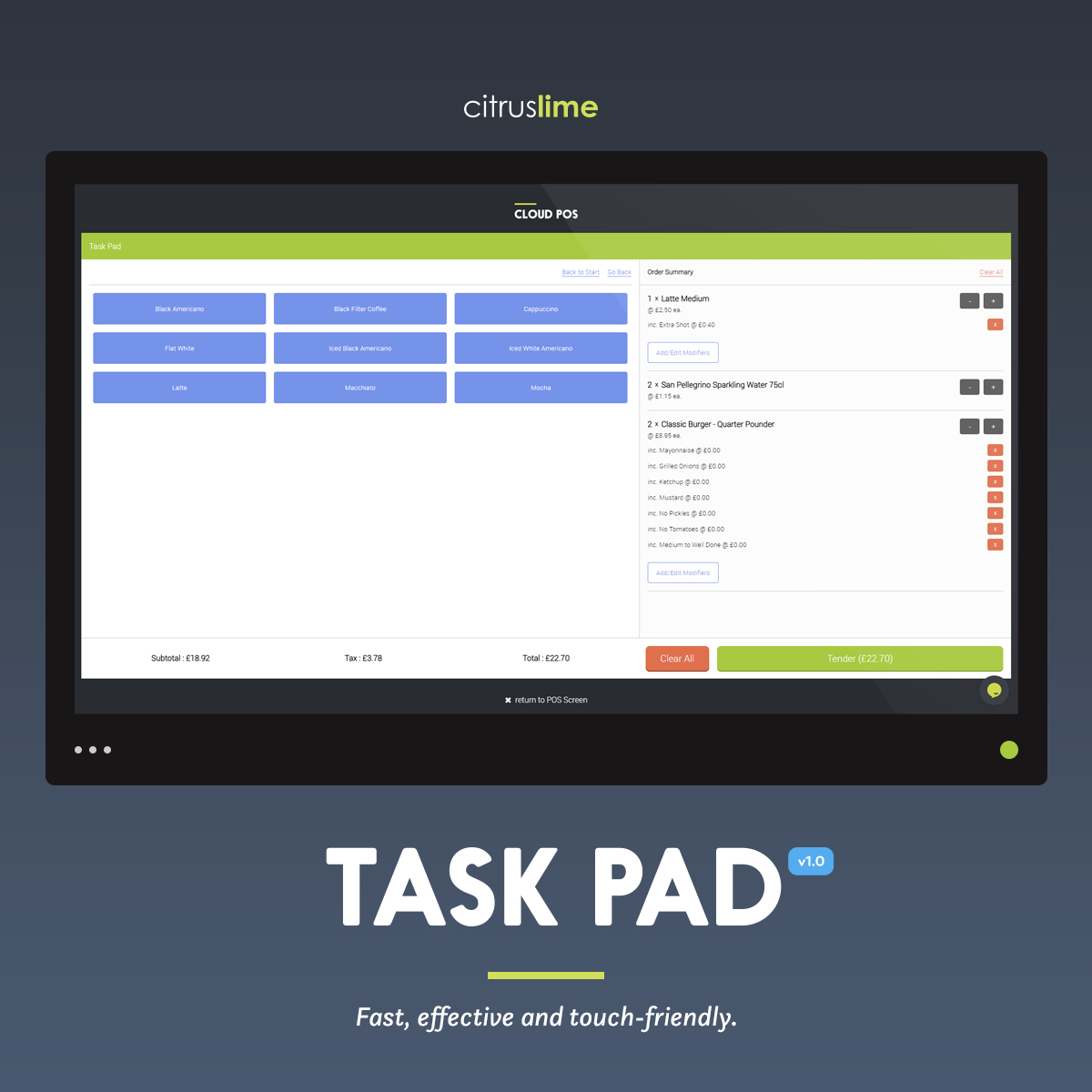
Ärge jätke seda vahele! Enne alustamist...
Selle HOIDJA raames käsitleme Task Padit (väljamõeldud) kohvikukeskkonna kontekstis.
See otsus põhineb peaaegu täielikult tänavakohvikute ja söögikohtade litaanial, mis asuvad Citrus-Lime MCR kontorist kiviviske kaugusel (kust ma seda kirjutan, ja minu murettekitavalt sügavatel teadmistel nende vastavate menüüde kohta).
Põhjus on ka selles, et üha suurem hulk meie jaekliente tutvustab seda tüüpi kogemusi oma füüsilistes kauplustes ja Task Pad on otsene vastus selle pakkumise toetamisele.
Tegumiplokk on aga suurepärane funktsioon tavaliste kaupade müügi kiiruse parandamiseks (eriti kaupade müük, mille puhul te tavaliselt laoseisu ei jälgi või ei jälgi, nt hoolduskaubad – arvake, et Wheel True või Brake Bleed on osa rattateenindusest).
Task Pad võib ka nende tehingutüüpide puhul hõlpsalt töötada.
"Iga minut, mille te planeerimisele kulutate, säästab kümme minutit elluviimisel"
- Brian Tracy. Brian Tracy Internationali tegevjuht
Kui noogutad heakskiitvalt... see on hea märk. Nii ahvatlev kui ka otse sisse sukelduda, on tungivalt soovitatav enne klaviatuuri aja kasutamist planeerida, kuidas oma tegumiploki kategooriaid , muutmismallid ja muutmissuvandid üles ehitate.
Minu soovitus on alustada planeerimist, loetledes oma kohvikus pakutavad lõpptooted ja ka viisid, kuidas lubate klientidel neid tooteid muuta.
Soovitan tungivalt seda teha paberil (või arvutustabelis). Teil on lihtsam oma lähenemisviisi mõelda, oma tööd teistega jagada ja struktuuri täpsustada , enne kui Cloud POS is seadistamisaja kulutate.
Mida tähendab "lõpptooted"?
Võtame näiteks "Latte". Sellele lähenemiseks on erinevaid viise, kuid minu arvates peaksin lattet tootetüübiks , mitte lõpptooteks . Traditsioonilises Cloud POS kõnepruugis oleks Latte Matrix Parent . Latte maatriksikomponendid oleksid suuruse suhtes suhtelised.
Matrix Parent:
- Latte
Maatriksi komponendid:
- Väike
- Keskmine
- Suur
- Väga suur
Nii et minu arvates on suur latte lõpptoode . Kuid praegusel "Have It Your Way" ajastul peate siiski suutma seda lõpptoodet kohandada vastavalt sellele, kuidas teie klient soovib oma hommikust kofeiini juua.
Siin tulevad mängu Task Pad Modifier Options .
Tegumiplokk võimaldab teil luua ja hallata modifikaatorite malle , millesse saate luua modifikaatori valikuid .
Modifikaatori malli näide oleks "Kohvijoogid ja siirupid".
Modifikaatori valikuid võib pidada vahendiks toote (või teenuse) kliendi jaoks isikupärastamiseks. Modifikaatori valikud ei ole laoseisu jälgitavad Cloud POS üksused ja neid on kahel kujul ... Märkused ja hinnamuutjad .
Märkused Muutjad ei mõjuta lõpptoote lõpphinda; Hinnamuutjad teevad seda. Modifikaatori valikute loomisel valite lihtsalt ripploendist kasutatava modifikaatori tüübi ja kui see on Hinnamuutja, siis sisestate ka hinna, mis lisatakse lõpptoote hinnale.
Oletame, et klient, kes valib oma Large Latte'i "Skinnyks", on hinda mittemuutev valik. Looksite selle märkme modifikaatorina .
Ütleme ka, et klient soovib, et Large Skinny Latte'iga on kaasas Extra Espresso Shot ja sarapuupähklisiirupi maitsetugevdaja ning mõlema valiku eest tuleb maksta lisatasu. Te loote need muutmisvalikud hinnamuutjatena .
Selle näite jaoks oletame, et:
- Large Latte on hinnaga 2,40 naela;
- Extra Espresso shoti hind on 0,40 £ ja
- Sarapuupähklisiirupi shoti hind on 0,25 naela.
Kui teie klient soovib "Suur latte, kõhn, ekstra espressošokk sarapuupähklisiirupiga", on ta soovinud lõpptoote + märkme muutja + hinnamuutjaid .
Vaatame selle üle:
Maatriksikomponent : suur latte @ 2,40 £
Märkuse modifikaator: kõhn (tasuta ei kohaldata)
Hinnamuutja : 1 x ekstra espressošokk @ 0,40 £, 1 x sarapuupähklisiirup @ 0,25 £
Kokkuvõttes on selle isikupärastatud kohvi lõplik hind 3,05 naela.
Tegumiploki kategooriate kujundamine
Kui olete lõpptooted ja modifikaatorid välja töötanud, peaks teie tegumiploki kategooriate kujundamine olema suhteliselt lihtne protsess.
Tegumiploki kategooriaid võib pidada vahendiks, mille abil luua hierarhiline samm-sammult menüü, mis juhib kasutaja loogiliselt rühmitatud Cloud POS üksuste komplekti.
Oluline teave
Oluline on märkida, et teie kategooriate hierarhia igal tasemel on igal tasemel 8 x kategooriat.
See tähendab, et saate luua kuni 8 x tipptaseme kategooriat ja igal neist võib olla 8 x alamtaseme kategooriat . Igal alamtaseme kategoorial võib olla kuni 8 x alamtaseme kategooriat ja nii edasi ... ja nii edasi ...
Viimast teie loodud kategooriate taset nimetatakse lõpptaseme kategooriateks .
Lõpptaseme kategooriad on koht, kus tavaliselt lingite Cloud POS tooted, mida soovite Task Padi kaudu kättesaadavaks teha.
Iga lõpptaseme kategooria piires saate linkida kuni 40 x Cloud POS toodet.
Latte teemaga jätkates, kui Latte on teatud tüüpi kohv ja kohv on kuum jook ja kuum jook on joogi tüüp, peaks teie tegumiploki kategooria struktuur olema tõenäoliselt järgmine:
Joogid > Kuumad joogid > Kohvid
Selline lähenemine annab tegumiploki kasutajale selge viida ja juhib nad selgelt hallatava lõpptoodete komplekti poole.
Näide:
Joogid > Kuumad joogid > Kohv
Joogid > Kuumad joogid > Tee
Joogid > Külmad joogid > Gaseeritud joogid
Joogid > Külmad joogid > Pudelivesi
Joogid > Külmad joogid > Mahlad ja kontsentraadid
Tegumiploki kujundamiseks on lihtsamaid viise, kuid ...
Kui mõtlete "Kas on lihtsamaid viise, kuidas kujundada minu lähenemist tegumiploki seadistamisele?" ... siis on vastus "jah".
Task Pad on sihipäraselt loodud nii, et see oleks teie kavandatud kasutuse jaoks paindlik.
Näiteks võite lihtsalt luua standardse Cloud POS kassaüksuse nimega "Latte" (mitte maatriksitoote, mille maatriksi komponendi üksusteks on suurus).
Seejärel saate kasutada hinnamuutjat , et määrata ostetava Latte suurus ja selle maksumus. See kindlasti toimib ja teie lõpptoodete loomine Cloud POS is võtab vähem aega.
Andmete struktureerimise üle otsustamisel tuleb aga alati teha kompromisse.
Kasutades ülalkirjeldatud lihtsustatud seadistusmeetodit, on tõenäoline, et müügikohas pakutavate modifikaatorite valikute arv muudab lõppkasutaja jaoks vähem kasutajasõbraliku kasutuskogemuse.
Minu soovitus on kaaluda, kes kasutab Task Padi teie lõpptoodete ja teie üldise kliendikogemuse müümiseks.
On ülioluline, et teie kavandatavat oleks teie meeskonnal lihtne kasutada (nad kasutavad seda ju iga päev) ja see ei muudaks kehva kliendikogemust. Selleks ma ütleksin, et suurem pingutus annab tulemuseks parema üldise tulemuse.
Alustage väikeselt – testige esmalt vaid mõnda kategooriat, modifikaatorit ja lõpptooteid ning seejärel, kui olete suunduva suunaga rahul... jätkake enesekindlalt.
OK... see on teooria.
Selle HOWTO artikli ülejäänud osa aitab teil seda praktikas rakendada ja luua oma Cloud POS Task Pad ...
Tegumiploki kategooriate seadistamine
Tegumiploki seadistuskuva asukoha leidmine Cloud POS Back Office'is
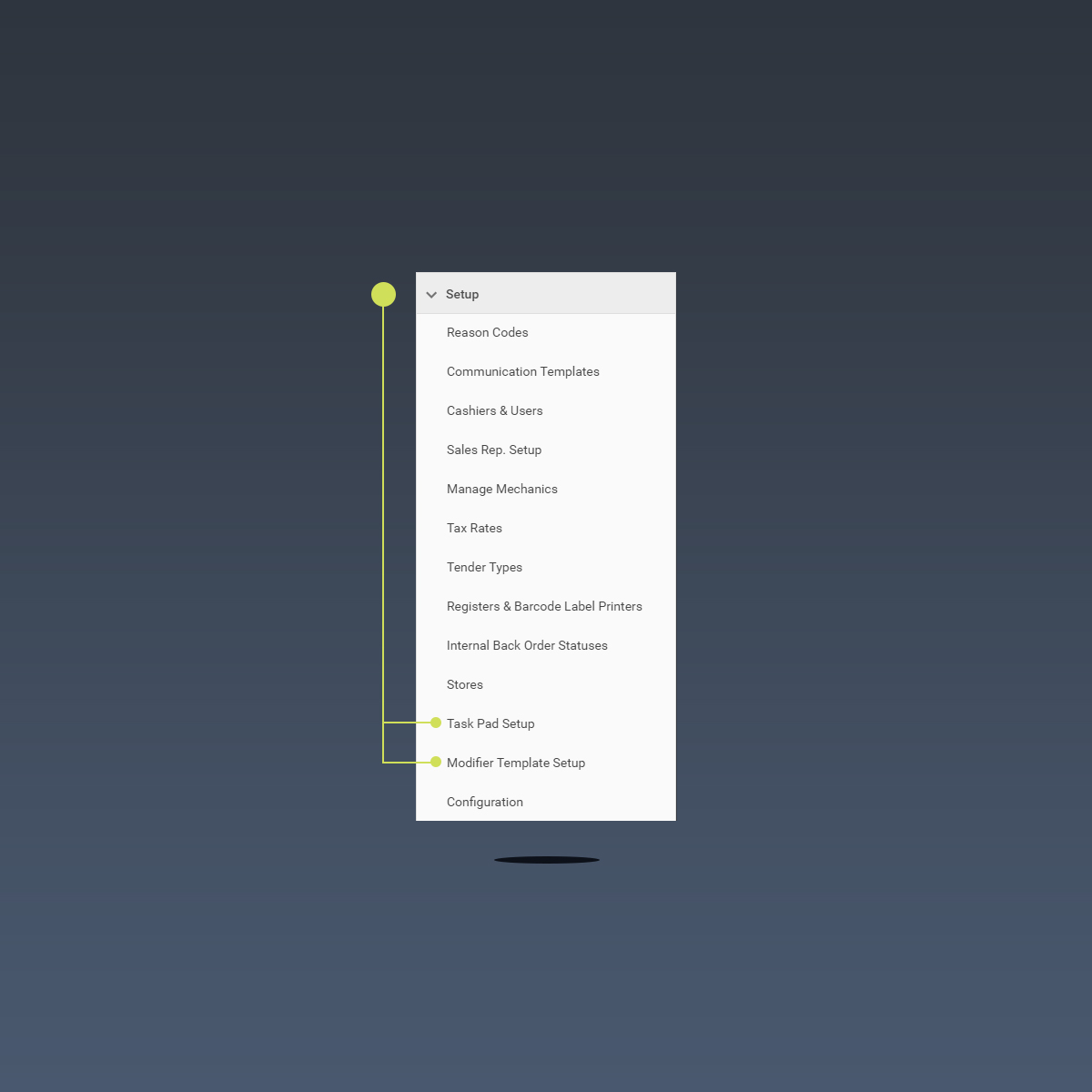
Cloud POS Back Office'is leidke põhinavigeerimisribas jaotis Seadistamine (häälestusvalikute kuvamiseks peate klõpsama pealkirja).
Otsige jaotisest Seadistamine üles suvand Task Pad Setup ja klõpsake nuppu Task Pad Setup ekraanide avamiseks.
Uue tegumiploki kategooria loomine
Tegumiploki kategooriad luuakse lihtsas hierarhilises struktuuris. Esimene asi, mida teha, on luua uus tipptaseme kategooria .
Kuid enne seda uurime Task Pad Setup ekraani paigutust:
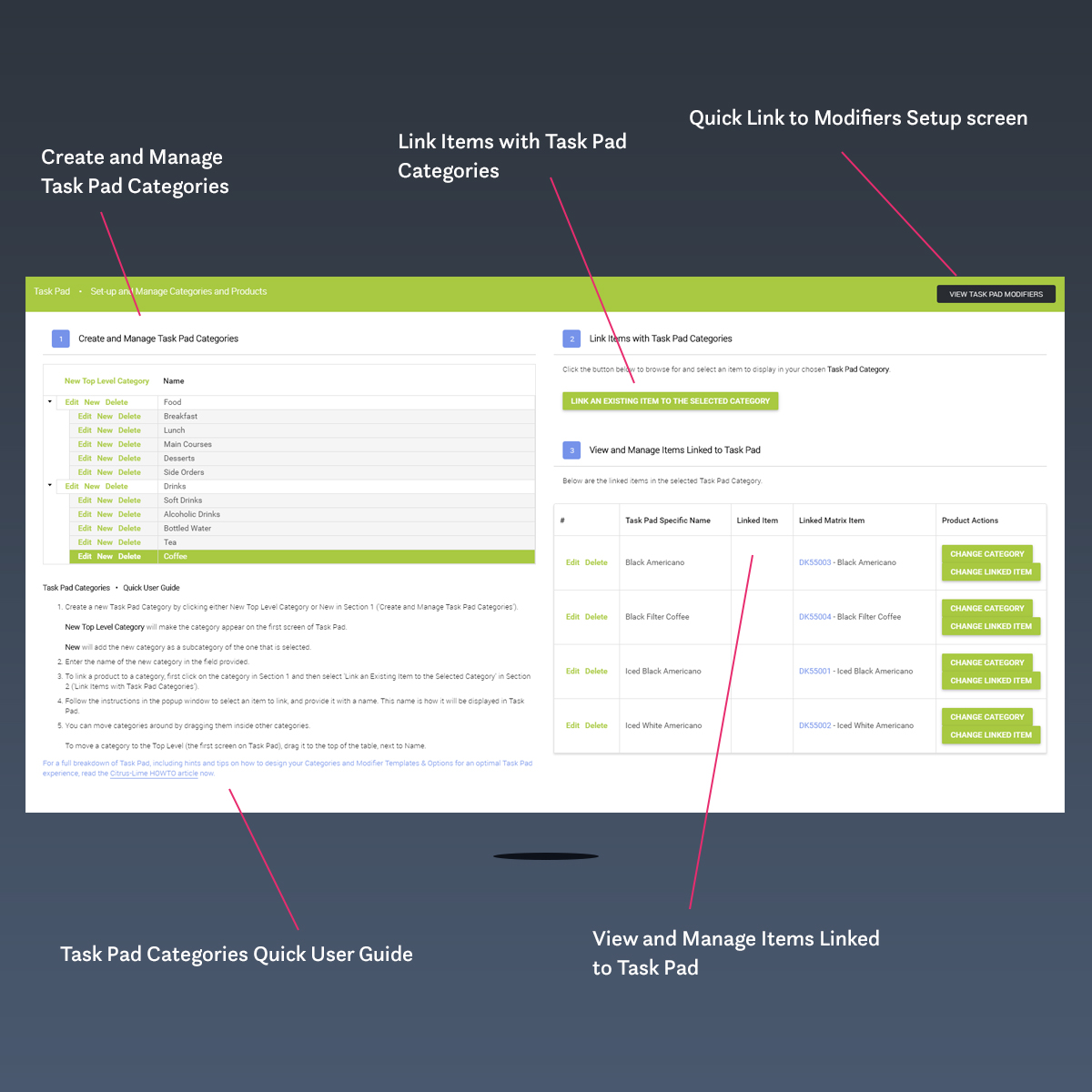
Jaotis #01: Looge ja hallake tegumiploki kategooriaid
Siit saate luua ja hallata oma tegumiploki kategooriate hierarhiat:
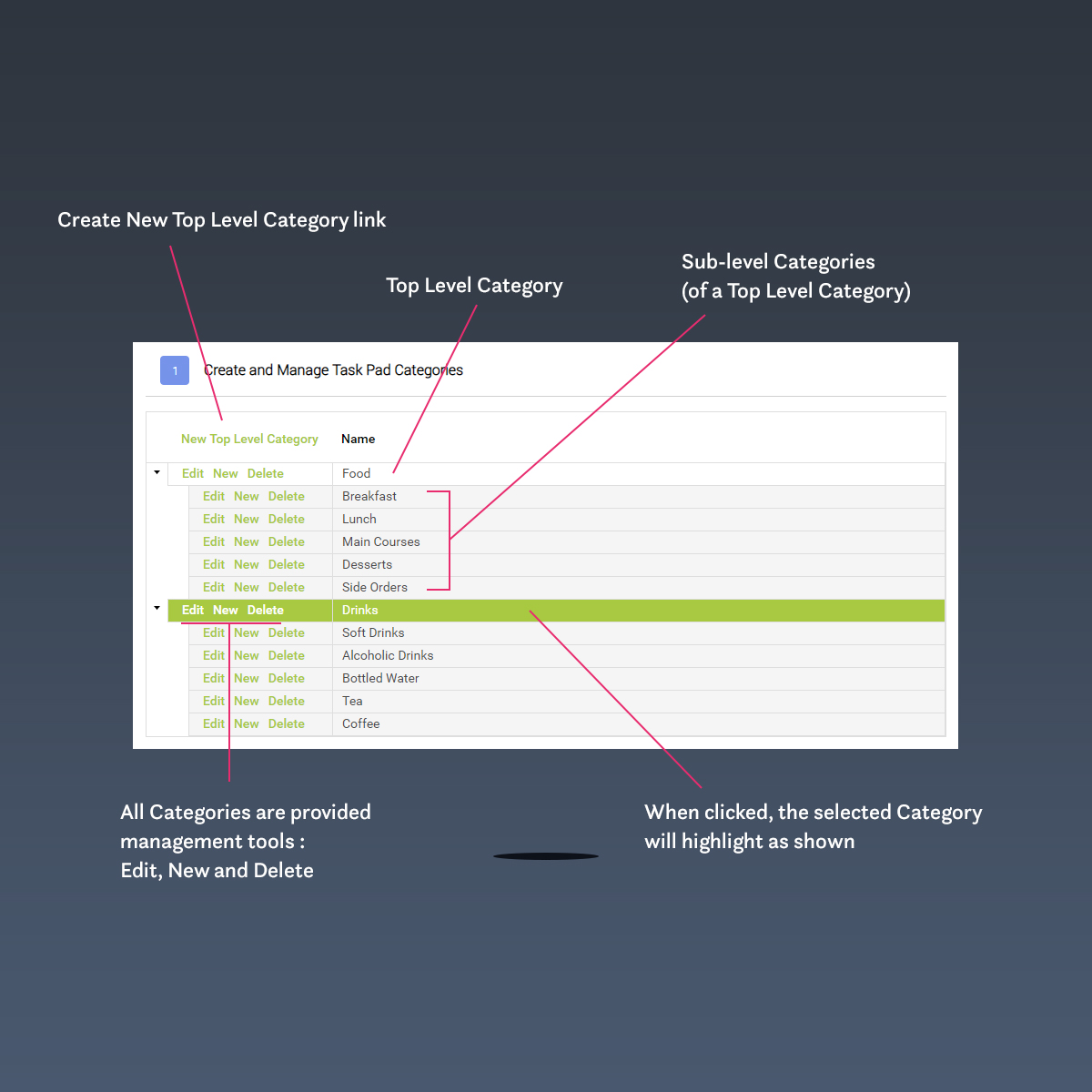
Alustamiseks klõpsake linki Uus tipptaseme kategooria . Kuvatakse dialoogiboks, kus saate oma kategooriale nime anda. Sisestage nimi ettenähtud väljale ja seejärel klõpsake nuppu Loo tegumiploki kategooria .
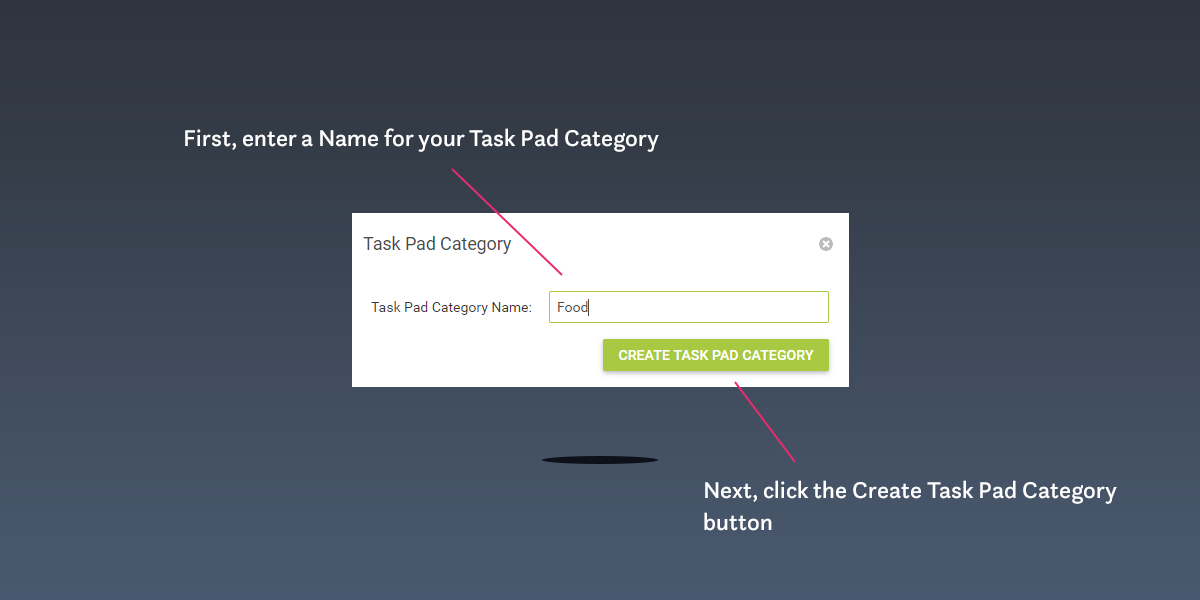
Teie äsja loodud kõrgeima taseme kategooria kuvatakse ruudustiku kuval tegumiploki häälestuskuva jaotises 1.
Korrake seda protsessi, et luua iga tipptaseme kategooria (maksimaalselt 8 korda).
Kui olete loonud kõik oma tipptaseme kategooriad, võite alustada alamtaseme kategooriate loomise protsessi.
Alamtaseme kategooria loomiseks valige tipptaseme kategooria, millesse soovite luua alamtaseme kategooriaid. Tippkategooria tõstetakse esile roheliselt. Otsige ülemise taseme kategoorias üles valik Uus ja klõpsake seda.
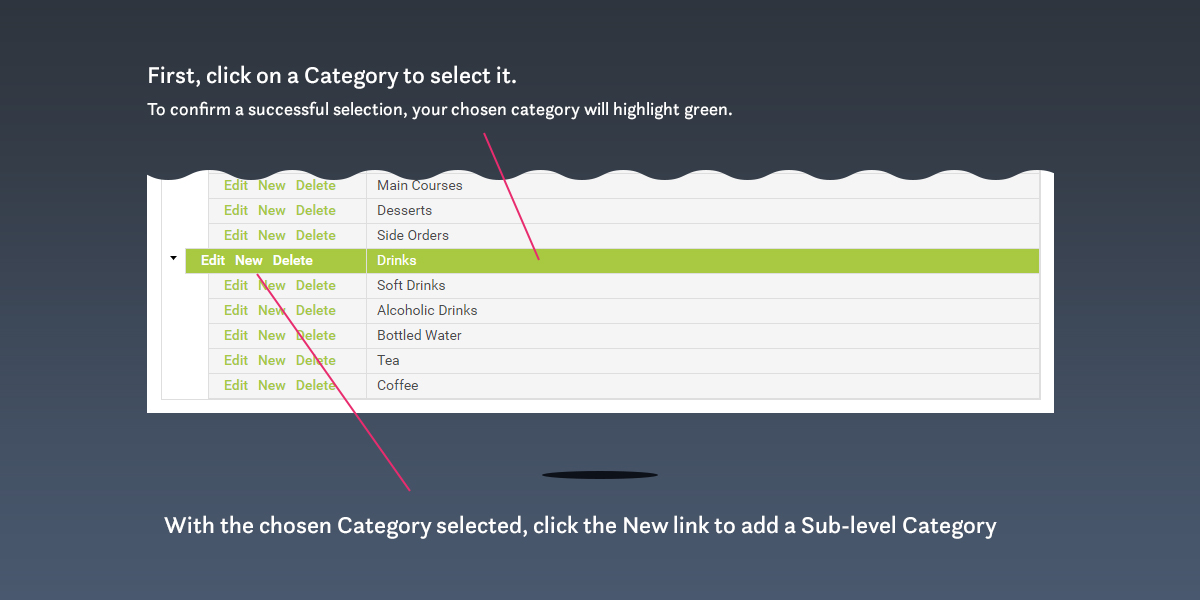
Sarnaselt tipptaseme kategooria loomise protsessile kuvatakse dialoogiboks, kus saate oma alamtaseme kategooriale nimetada. Pange tähele, et alamtaseme kategooriate puhul kuvatakse dialoogiboks otse kategooria all, mille olete valinud alamtaseme kategooria lisamiseks.
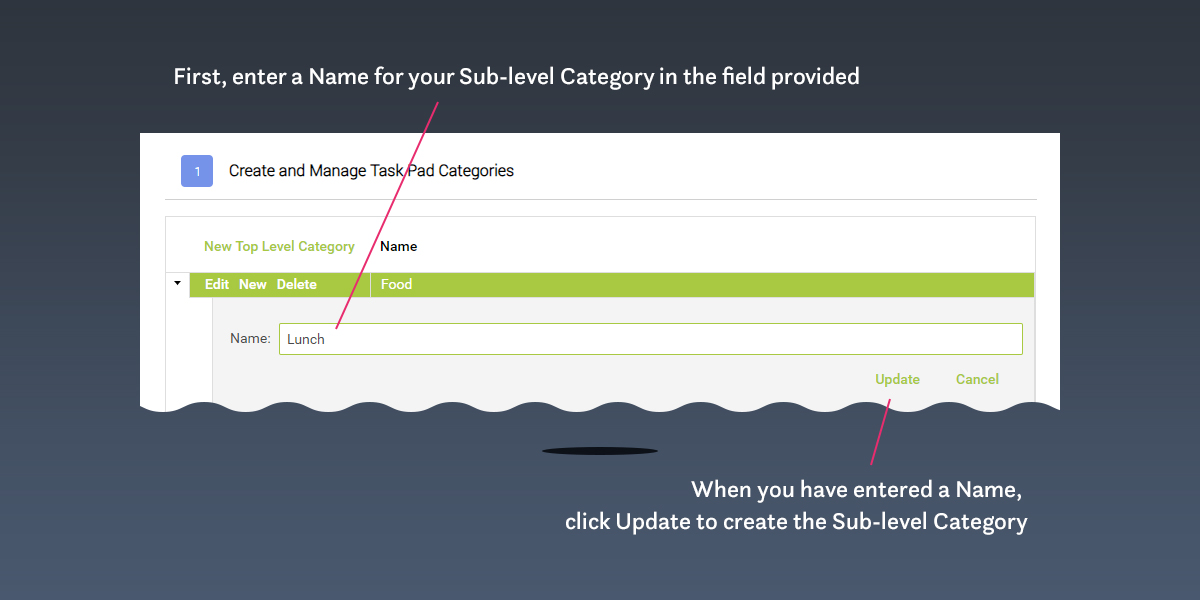
Pärast esitamist sisestage oma alamtaseme kategooria nimi selleks ettenähtud väljale ja seejärel klõpsake nuppu Värskenda .
Korrake seda protsessi kõigi oma alamtaseme kategooriate loomiseks (maksimaalselt 8 korda).
Jaotis #02: Lõpptoodete linkimine tegumiploki lõpptaseme kategooriatega
Lõpptaseme kategooriaid võib pidada teie kategooriapuu lõplikuks sihtkohaks.
Tipptaseme kategooria > Alamtaseme kategooria > Lõpptaseme kategooria
Reaalse maailma näide võib olla:
Joogid > Kuumad joogid > Kohvid
Lõpptaseme kategooriad on koht, kus peaksite linkima lõpptooted , mille soovite tegumiploki kaudu kättesaadavaks teha.
Enne lõpptoote linkimisega jätkamist...
Lõpptoote linkimine lõpptaseme kategooriaga on lihtne, kuid soovitan teil enne tegumipadjaga üksuste linkimist luua oma muutmismallid ja muutmisvalikud .
Samuti võib osutuda vajalikuks (kui te pole seda juba teinud ja kavatsete lõpptoodetena luua uusi Cloud POD-i üksusi) luua Cloud POS üksused, millega peate tegumiploki sisestama.
Hüppa jaotisesse:
Tegumiploki muutja mallide ja valikute seadistamine
Hüppa jaotisesse:
Lõpptoodete loomine Task Padiga kasutamiseks
Lõpptoote linkimiseks tegumiplokiga klõpsake tegumiploki seadistusekraanil nuppu Linki olemasolev üksus valitud kategooriaga .
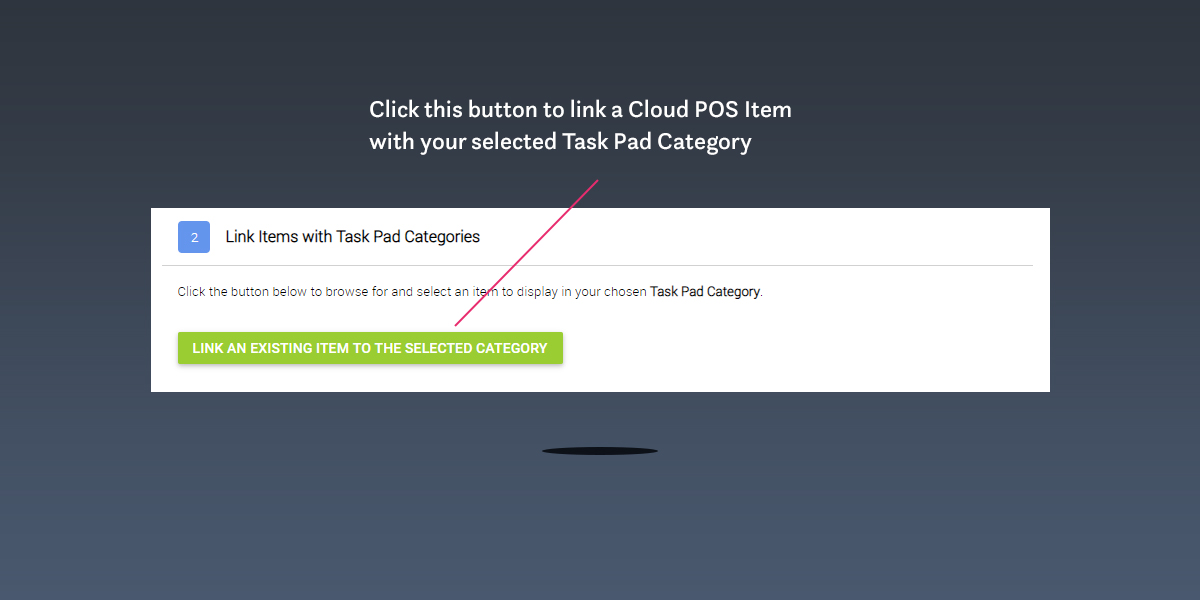
Kuvatakse paneel, mis kutsub teid sirvima Cloud POS toodete andmebaasis aktiivseid üksusi. Selleks klõpsake esmalt nuppu Select Item / Matrix Item .
Kuvatakse teine paneel (üksuse valimise paneel), mis sisaldab teie aktiivseid üksusi. Saate lehitseda kõiki saadaolevaid aktiivseid üksusi või täpsustada otsingut, kasutades mis tahes filtrite ja otsinguväljade kombinatsiooni:
- Filtreeri üksuse tüübi järgi
- Otsige üksuse otsingukoodi, kirjelduse, kaubamärgi, osakonna ja kategooria järgi.
Otsingu sooritamiseks vajutage klaviatuuril klahvi Return.
Kui olete tuvastanud üksuse, mida soovite tegumiplokiga linkida, klõpsake rea esiletõstmiseks (valitud rida tõstetakse esile tumesinisega) ja klõpsake paneeli allosas nuppu Vali üksus .
Üksuse valimise paneel sulgub automaatselt ja linkimisprotsessi lõpuleviimiseks on saadaval paneel Link an Item with Task Pad.
Teie valitud üksus kuvatakse kas väljal Üksus või maatriksüksus (olenevalt üksuse tüübist, mille olete valinud tegumiplokiga linkimiseks).
Soovi korral saate tegumiplokis esitletavale üksusele anda teise nime.
Kui olete üksuse valimise protsessi lõpetanud, klõpsake üksuse linkimisprotsessi lõpuleviimiseks nuppu Linki üksus (nüüd kuvatakse aktiivse nupuna).
Korrake samme üksuste linkimiseks vastavalt vajadusele (pidage meeles, et peate valima asjakohased kategooriad, kui liigute läbi üksuste, mida soovite Task Padiga linkida).
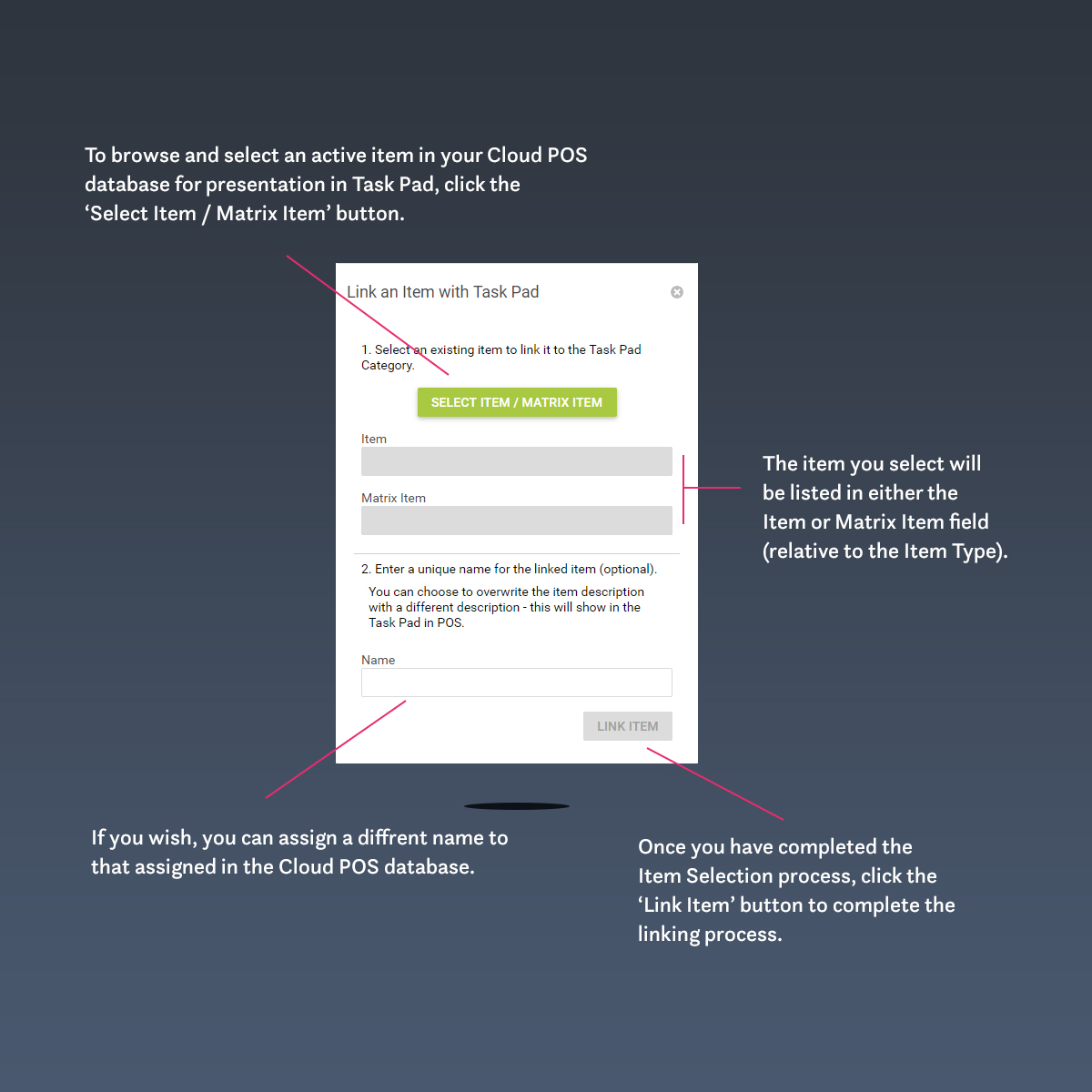
Jaotis #03: Tegumiplokiga lingitud üksuste vaatamine ja haldamine
Kõiki tegumiplokiga lingitud üksusi saab vaadata ja hallata tegumiploki seadistusekraani jaotises Tegumiplokiga lingitud üksuste vaatamine ja haldamine .
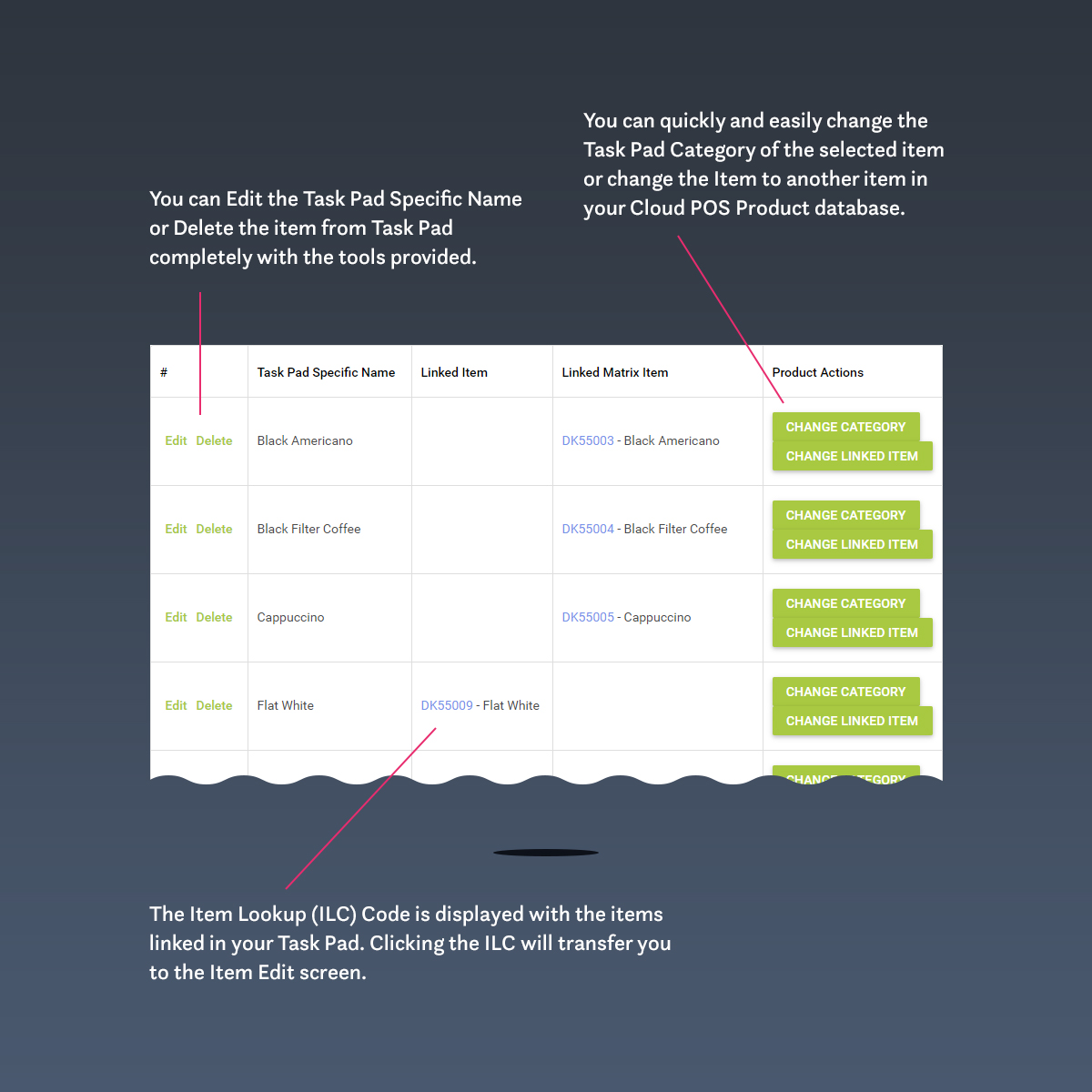
Tegumiplokiga lingitud üksuse vaatamiseks peate esmalt valima kategooria jaotisest #01 ( Tegumiploki kategooriate loomine ja haldamine ).
Jaotises Tegumiplokiga lingitud üksuste vaatamine ja haldamine , kasutades pakutavaid nuppe ja linke, saate teha järgmist.
- Redigeerige üksuse nime, nagu kuvatakse tegumiplokis;
- Kustutage üksus valitud tegumiploki kategooriast*;
- Vaadake tegumiploki spetsiifilist nime, lingitud elementi (või maatriksiüksust) ja seotud üksuse otsingukoodi;
- Muutke valitud üksuse tegumiploki kategooriat ;
- Muutke lingitud üksus oma Cloud POS tooteandmebaasis mõne muu aktiivse üksuse vastu;
- Viige otse valitud tegumiploki üksuse üksuse redigeerimise ekraanile (klõpsates loetletud ILC-l).
* Pange tähele, et elemendi kustutamine tegumiplokist ei kustuta seda üksust teie Cloud POS tooteandmebaasist.
Tegumiploki muutja mallide ja valikute seadistamine
Pea meeles...
Modifikaatori valikuid võib pidada vahendiks toote (või teenuse) kliendi jaoks isikupärastamiseks. Modifikaatori valikud ei ole laoseisu jälgitavad Cloud POS üksused ja neid on kahel kujul ... Märkused ja hinnamuutjad .
Task Pad Modifieri loomiseks peate Cloud POS Back Office'is avama Modifier Template Setup ekraani.
Selleks avage Back Office'i põhinavigeerimine ja leidke jaotises Seadistamine suvand Modifier Template Setup .
Märkus. Kui olete juba tegumiploki seadistusekraanil , on ekraani paremas ülanurgas nupp, mis võimaldab kiiresti teisaldada muutja malli häälestuskuva .
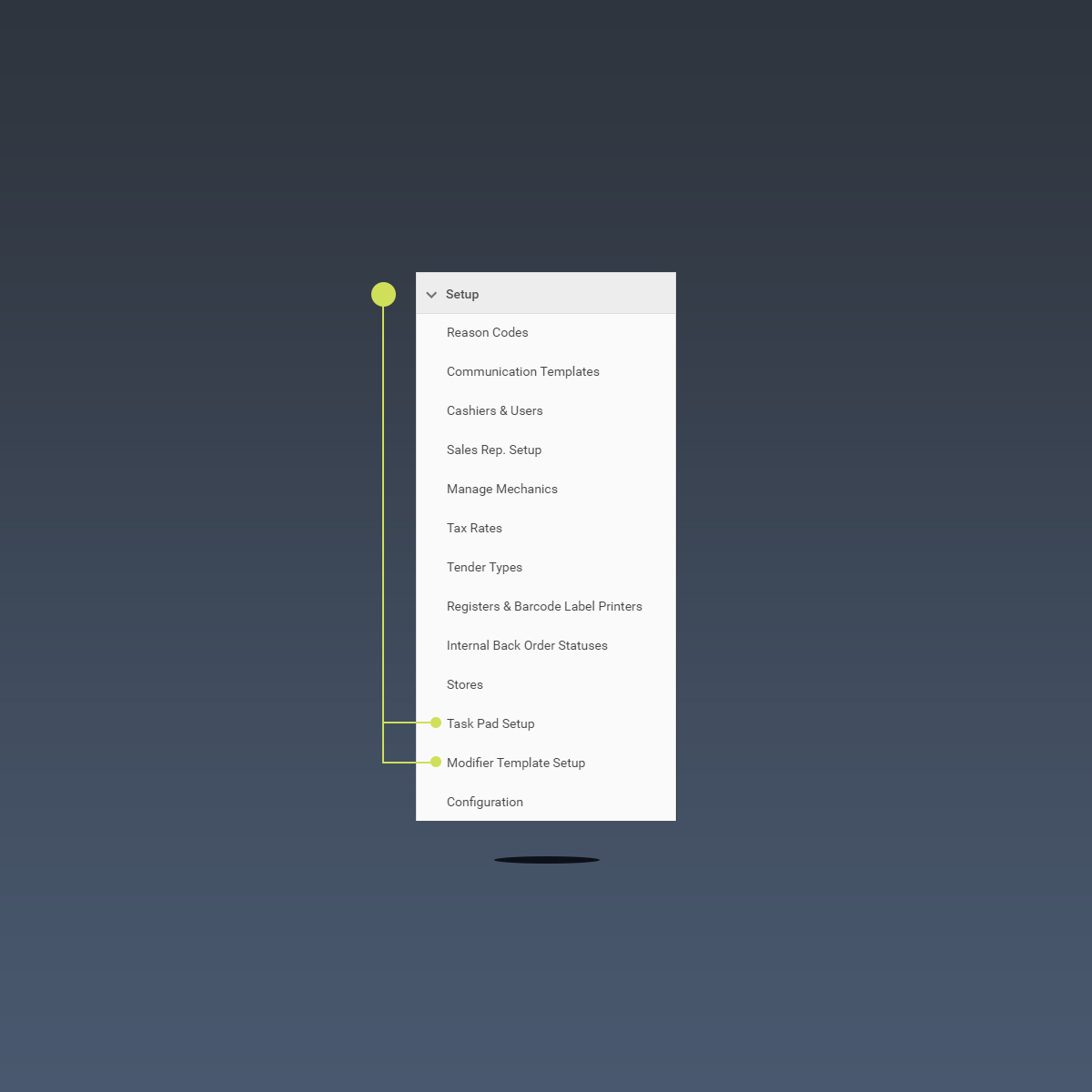
Modifikaatori mallide ja muutmisvalikute loomine on lihtne, kuid enne jätkamist tutvume modifikaatori malli häälestuskuva funktsioonidega:
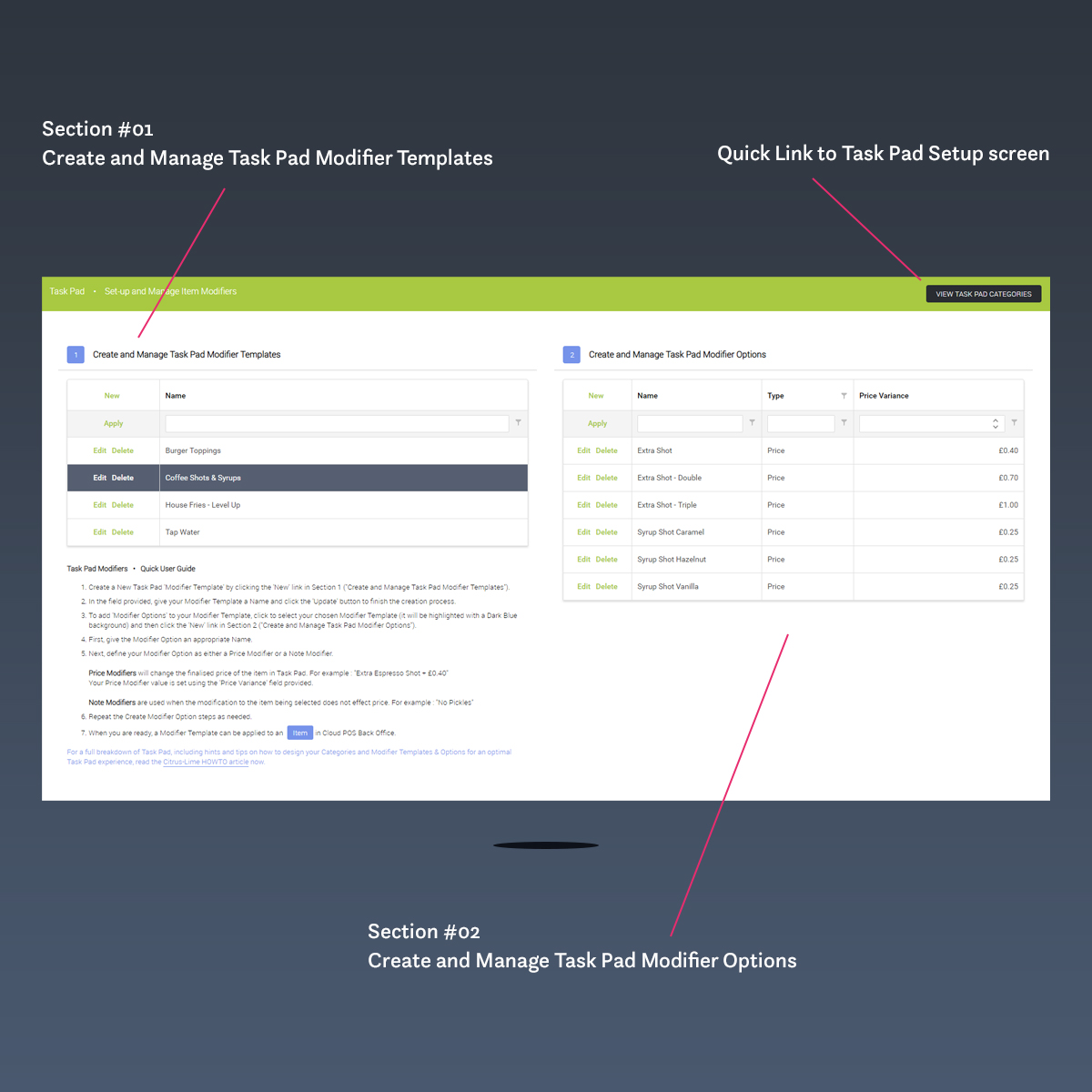
Jaotis #01: Looge ja hallake tegumiploki muutmismalle
Tegumiploki muutmismallid luuakse selleks, et anda kontekst kõigile modifikaatori suvanditele , mille lingite selle sees.
Näiteks kui kavatsete pakkuda kohvi ja "Ekstra espressosotsid" ning "Siirupimaitsed" on saadaval teie toote isikupärastamise teenuse osana, oleks loogilise modifikaatori malli nimi Coffee Shots & Siirupid .
Tegumiploki muutja malli loomiseks leidke ja klõpsake muutmismalli häälestuskuva jaotises #01 link Uus .
Pärast klõpsamist kuvatakse otse all paneel. Sisestage oma modifikaatori malli nimi ja klõpsake loomisprotsessi lõpuleviimiseks linki Värskenda . Kui mõtlete ümber, klõpsake paneeli salvestamata sulgemiseks linki Tühista .
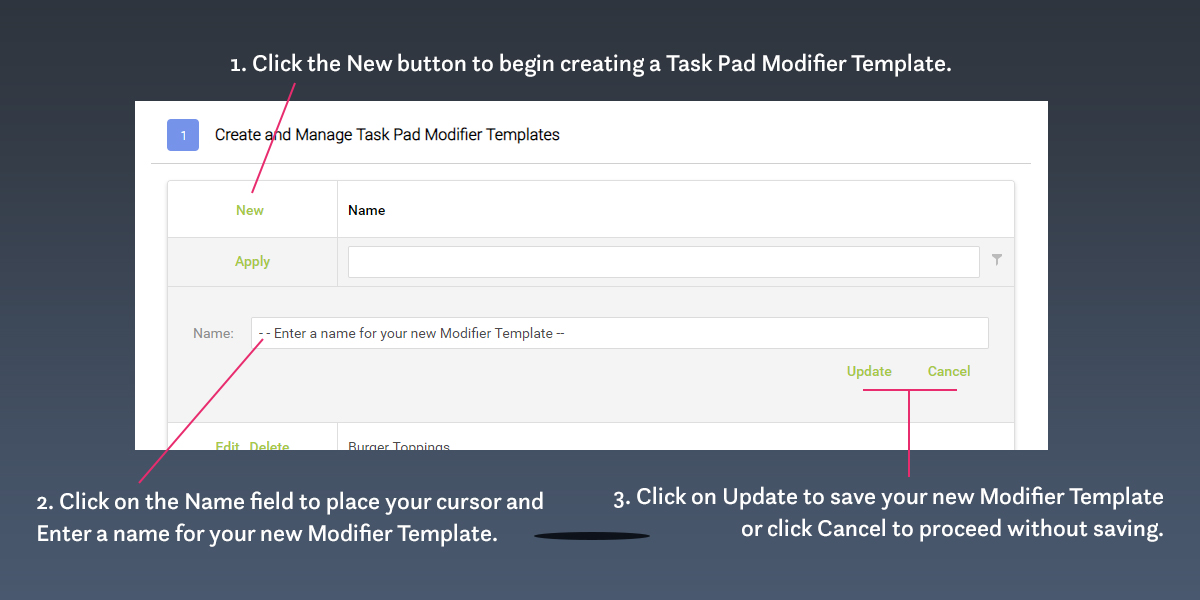
Vajadusel korrake uue modifikaatori malli loomise samme.
Kui soovite kustutada muutja malli oma tegumiplokist, leidke lihtsalt õige modifikaatori mall jaotise #01 ruudustikust ja klõpsake käsul Kustuta linki. Kui olete loonud suure hulga modifikaatorite malle, peate võib-olla lehitsema ruudustikku või kasutama pakutavaid otsingu- ja filtritööriistu.
Ruudustikust muutemalli otsimiseks klõpsake kursori paigutamiseks otsinguväljal, tippige modifikaatori malli nimega seotud otsingutermin ja vajutage klaviatuuril Return. Muutjamallide ruudustik värskendatakse, et kuvada täpsustatud valik muutjamalle, mis sisaldavad teie määratud otsinguterminit.
Pange tähele, et muutemalli kustutamisel kustutatakse ka kõik muutmissuvandid , mis on lingitud muutjamalliga, mille soovite kustutada. Kustutamisprotsess eemaldab ka seose kõigi varem loodud Cloud POS üksustega .
Jaotis #02: Looge ja hallake tegumiploki muutevalikuid
Tegumiploki muutmissuvandite loomiseks konkreetses tegumiploki muutmismallis leidke esmalt jaotises #01 ( Tegumipadja muutmismallide loomine ja haldamine ) ruudustikust valitud modifikaatorimall ja klõpsake selle valimiseks (ruudustiku rida tõstetakse esile tumesinisega ).
Kui see on valitud, värskendatakse jaotises #02 (Tegumiploki muutmisvalikute loomine ja haldamine) olevat ruudustikku, et kuvada kõik varem seotud muutmissuvandid.
Märkus. Kui ruudustik on pärast modifikaatori malli valimist tühi, näitab see, et muutmissuvandid pole veel seotud.
Enne uue muutmissuvandi loomist valitud modifikaatori mallis tutvume jaotises #02 kuvatava muutevalikute ruudustiku funktsioonidega:
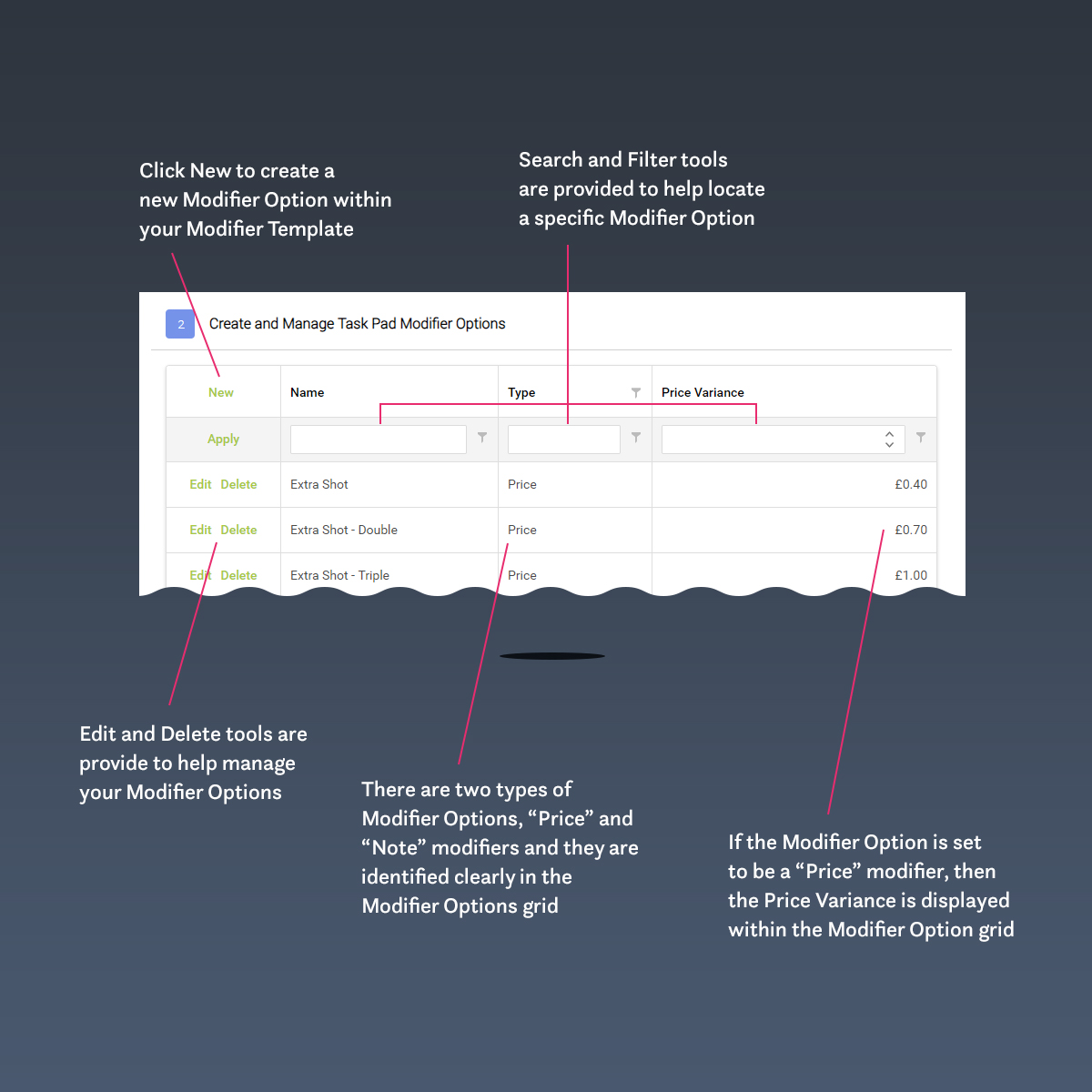
Uue muutmisvaliku loomiseks leidke ja klõpsake jaotise #02 muutmisvaliku ruudustikus linki Uus .
Kui olete klõpsanud lingil Uus , kuvatakse selle all paneel.
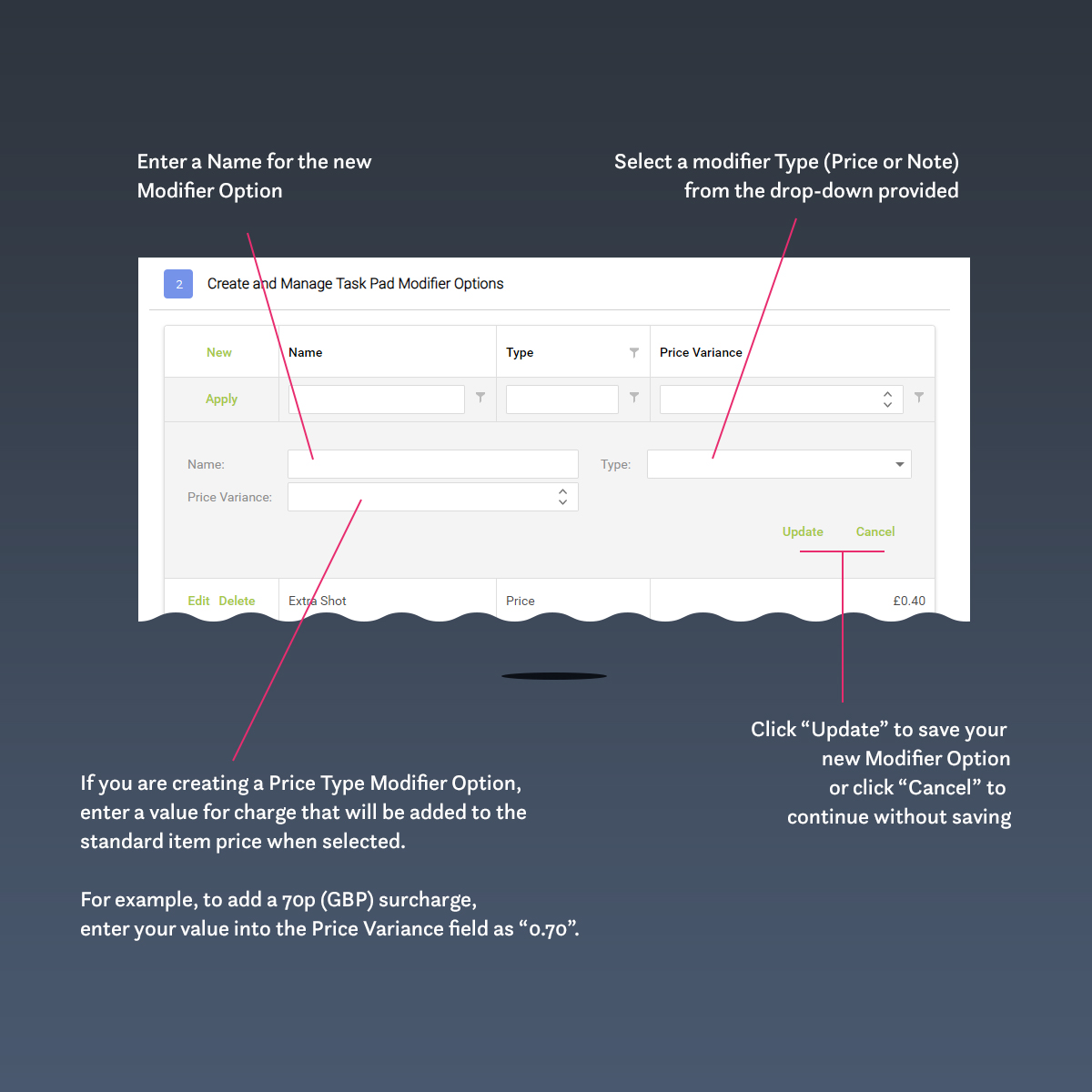
- Sisestage oma muutmisvalikule nimi ;
- Valige pakutavast ripploendist modifikaatori tüüp , mida soovite luua ( Hind või märkus );
- Kui loote hinnamuutjat, sisestage selleks ette nähtud väljale Hinnaerinevus . Näiteks kui teie hinnamuutja nõuab 70 p (GBP) lisatasu, sisestage hinnaerinevuse väärtuseks "0,70".
Kui olete muutmisvaliku soovitud atribuudid määranud, klõpsake salvestamiseks ja jätkamiseks linki Värskenda . Kui soovite jätkata ilma salvestamata, klõpsake lingil Tühista .
Vajadusel korrake uue modifikaatori valiku samme.
Lõpptoodete loomine Task Padiga kasutamiseks
Mida tähendab "lõpptooted"?
Lõpptooted on sisuliselt Cloud POS üksused, mis on loodud kasutamiseks Task Padis.
Võtame näiteks "Latte". Sellele lähenemiseks on erinevaid viise, kuid minu arvates peaksin lattet tootetüübiks , mitte lõpptooteks . Traditsioonilises Cloud POS kõnepruugis oleks Latte Matrix Parent . Latte maatriksikomponendid oleksid suuruse suhtes suhtelised.
Millised Cloud POS üksusetüübid on tegumiploki jaoks parimad?
Lõppkokkuvõttes saate valida mis tahes Cloud POS üksuse tüübi kuvamise Task Padis. Task Pad on tõhus alternatiivne viis Cloud POS tehingutesse lisatavate üksuste korraldamiseks, sirvimiseks ja valimiseks.
Kuid olenevalt tegumiploki kavandatavast kasutusest on teatud üksuste tüübid loogilisemad kui teised.
Kohvikus on menüüs tavaliselt tellimisel valmistatud ja CPG * tooted.
* CPG = tarbekaupade pakendatud kaubad – CPG kauba näide oleks konserveeritud joogid (st Dieet Coke ... muud karbonaatsed dieetjoogid on saadaval!).
Tavaliselt ei jälgita eritellimusel valmistatud esemeid laoseisu samal viisil kui CPG -tooteid.
Seetõttu on soovitatav luua oma Cloud POS üksus mittevaruna .
Kui teie menüüelemendi puhul pole mõõtmete aspekte (nt Suurus ), peaksite looma oma Cloud POS üksuse standardse mittevaruüksusena .
Kui aga (näiteks) menüüelemendi puhul kaalutakse suurust, võiksite kaaluda meie Cloud POS i üksuse loomist maatriksiüksusena ja komponentide üksuste loomist maatriksimalli rakendusest.
Alternatiiv on luua eraldi standardsed, mittevarulised kaubad iga menüüelemendi suuruse variandi jaoks.
Igal lähenemisviisil on esialgses seadistamisprotsessis eelised ja kompromissid, kuid ma usun, et kui sellised mõõtmed nagu suurus on olulised, on maatriksiüksus optimaalne lähenemisviis , kuna valikuprotsess tegumiplokis on tehtud lõppkasutajale lihtsaks (kuna kasutajaliideses saab valida vähem tooteid, mis kiirendavad tellimisaega ja parandavad kliendikogemust).
Praegu ei ole aga Cloud POS Back Office'is maatriksi komponentide üksuste loomisel võimalik neid komponente automaatselt genereerida mittevarude kaupa.
Pärast komponentide loomist tuleb iga tulemuseks olev üksus avada ja teisendada laoseisuväliseks kaubaks. See ei ole keeruline protsess, kuid lisab teile esialgu veidi aega. See on aga ühekordne ülesanne, mis toob lõppkasutajale sisulist kasu ja suurendab teie kliendikogemust.
Pidage meeles, et Cloud POS üksusi saab deaktiveerida, kuid mitte kustutada. Seda silmas pidades on soovitatav oma üksuste tüübid enne nende loomist planeerida.
Tegumiploki muutmismallide rakendamine lõpptoodetele
Tegumiploki muutmismalli lõpptootele rakendamise meetod on alati sama, kuid olenevalt Cloud POS üksuse tüübist, millele valite muutmismalli rakendada, võib funktsiooni asukoht kaubakaardil erineda.
Kõigil juhtudel peate esmalt leidma üksuse Back Office'is.
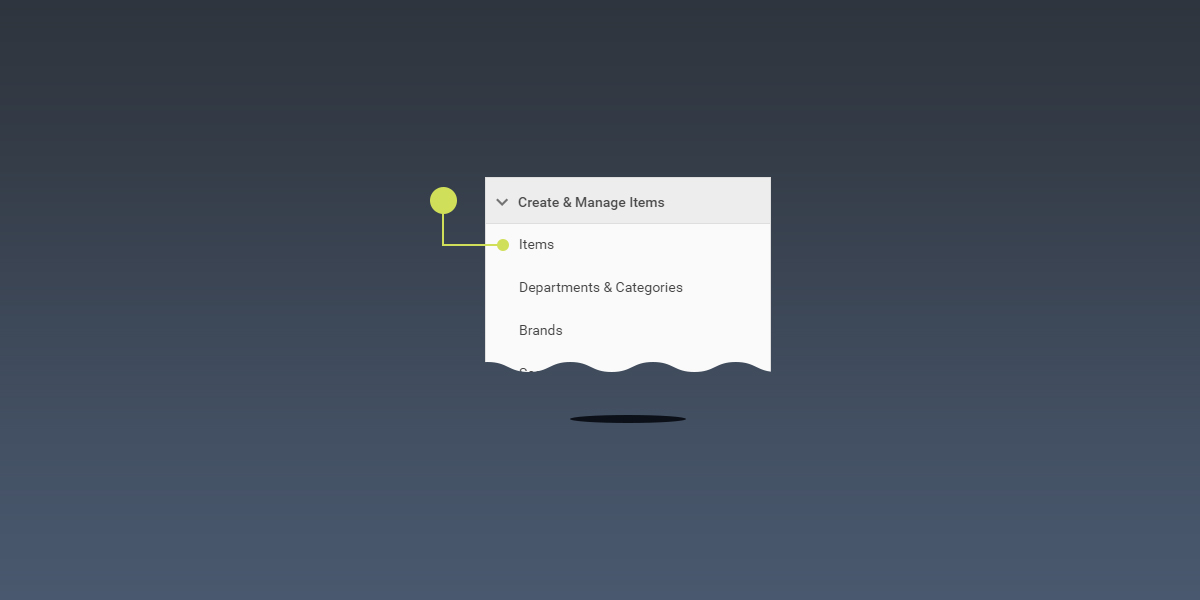
Laiendades Back Office'i põhinavigeerimist, leidke jaotises Loo ja halda üksusi suvand Üksused ja klõpsake kuvale Sirvi üksusi avamiseks.
Otsige üles üksuste sirvimise ekraanil pakutavate tööriistade abil Cloud POS üksus, millele soovite rakendada tegumiploki muutja malli ja klõpsake üksuse redigeerimise kuva avamiseks.
Standardsed elemendid : jaotise Üksuse muutjad leidmine kuval Redigeeri üksust
Klõpsake üksuse redigeerimise ekraanil vahekaarti Täpsemalt ja pärast laadimist kerige ekraani allserva, et leida jaotis Üksuse modifikaatorid ja valida rakendatav modifikaatorimall.
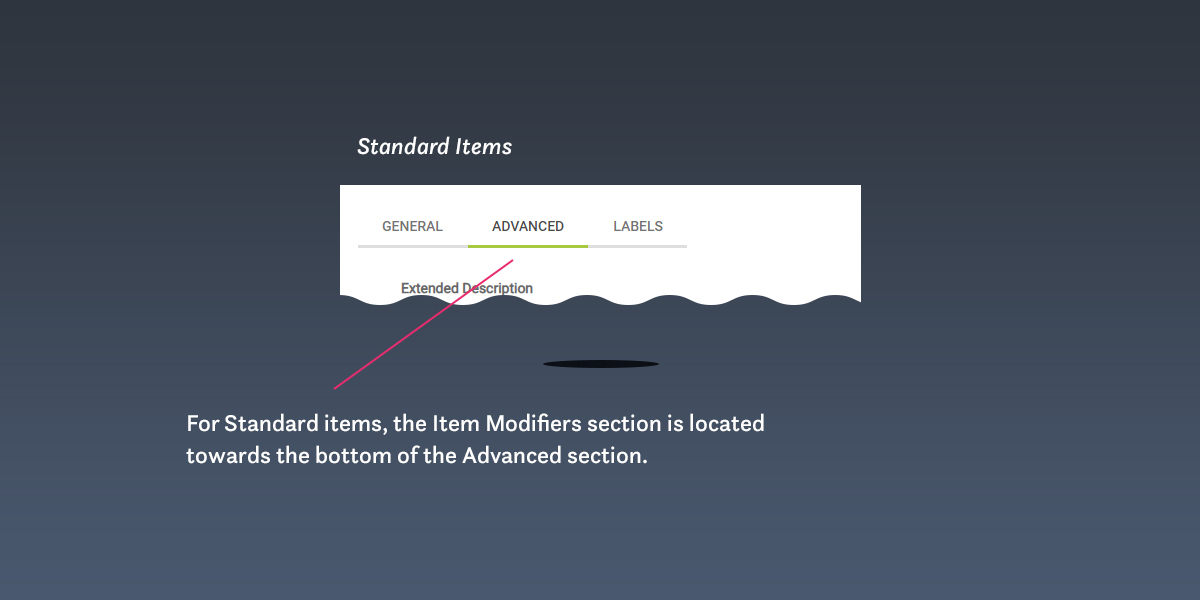
Matrix Parent Items : üksuse muutjate jaotise leidmine kuval Redigeeri üksust
Maatriksi põhiüksuse üksuse redigeerimise ekraanil pole vahekaartide sektsioone. Üksuse muutjate jaotise leidmiseks kerige lihtsalt ekraani allserva.
Modifikaatori mallide rakendamine Cloud POS -üksusele
Kui olete üksuse redigeerimise ekraanil jaotise Üksuse muutjad leidnud, on muutjamalli rakendamine kiire ja lihtne.
Valige lihtsalt pakutavast ripploendist vajalik muutjamall ja muutjamall rakendub automaatselt. Rakendatud modifikaatori malliga seotud muutmisvalikud kuvatakse ruudustikus (rippmenüü Modifikaatori mall all).
Pange tähele, et te ei saa redigeerida ega eemaldada muutevalikuid sellelt ruudustikult – see on ainult kuva .
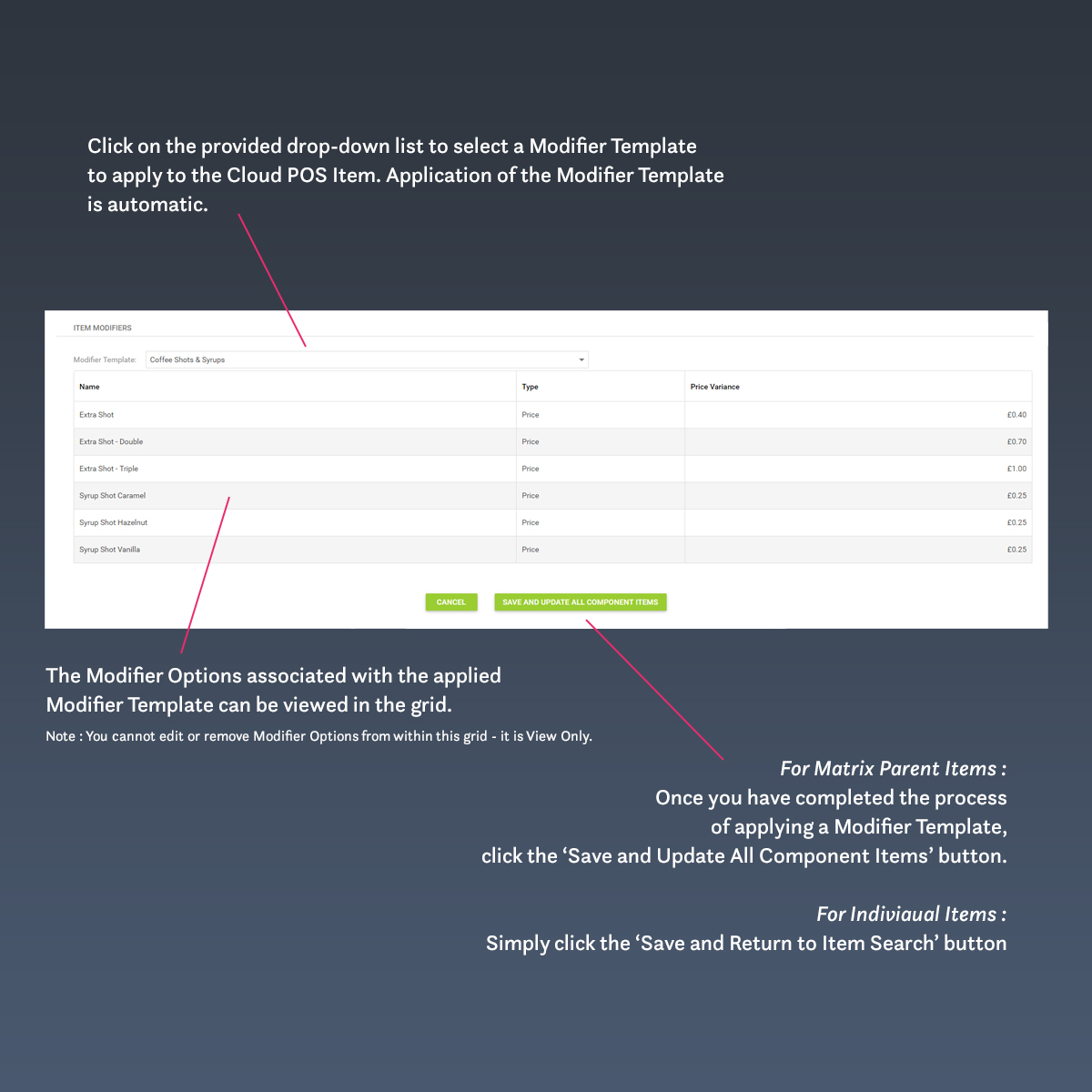
Rakendatud modifikaatori malli asendamine Cloud POS -üksusest
Rakendatud modifikaatorimalli asendamiseks Cloud POS üksusest tehke lihtsalt üksuse redigeerimise ekraani rippmenüüst Modifier Template uus valik.
Rakendatud modifikaatori malli eemaldamine Cloud POS -üksusest
Rakendatud modifikaatori malli eemaldamiseks Cloud POS -üksusest valige lihtsalt kuval Redigeeri üksust suvand Puudub suvand Modifier Template.
Maatriksi põhiüksustele rakendatud muutmismallide puhul rakendatakse sammud Asenda või Eemalda automaatselt kõigile maatriksi komponentide üksustele.
Tegumiploki seadistamine: näpunäited ja näpunäited
Kas te ei näe tegumiplokis tehtud muudatusi?
Task Pad laaditakse Cloud POS Till laadimisel ja seda ei värskendata enne, kui Cloud POS uuesti laaditakse. Tegumiplokis tehtavate muudatuste, sealhulgas uute tegumiploki kategooriate või lingitud üksuste vaatamiseks peate taaskäivitama oma Cloud POS brauseri seansi.
Kas te ei näe tegumiplokis mõnda üksust (kuigi olete oma Cloud POS seansi taaskäivitanud)?
Back Office'is Task Padi seadistades või muutes on võimalik, et unustasite linkida oma üksused tegumiploki kategooriaga. Seda on lihtne teha. Valige Back Office'i Task Pad Setup (Tegumiploki häälestus) jaotisest #01 tegumiploki kategooria ja kontrollige jaotises #02 olevat ruudustikku, et veenduda, et kõik oodatud üksused on lingitud. Kui teil on vaja üksusi linkida, taaskäivitage oma Cloud POS brauseri seanss.
Kas soovite konfigureerida Task Padi vaikimisi laadima?
Back Office'is saab Task Padi konfigureerida nii, et see laaditaks automaatselt Cloud POS vaikeekraanina. See on ideaalne, kui teil on teie kohviku (või mõne muu kiirteenuse keskkonna) seadistusele pühendatud Cloud POS .
Cloud POS konfigureerimiseks toimige järgmiselt.
- Leidke Back Office'is põhinavigeerimisriba jaotis Seadistamine ja valige suvand Registrid ja vöötkoodisildiprinterid .
- Klõpsake suvandit Redigeeri registris, mida soovite konfigureerida;
- Leidke redigeerimisekraanilt jaotis Seaded ;
- Valige jaotises Seaded käsk Kuva tegumiplokk automaatselt pärast iga tehingut ja märkige ruut Näita tegumiplokki automaatselt ;
- Kerige redigeerimiskuva allossa ja klõpsake nuppu Salvesta .
Kui taaskäivitate oma Cloud POS brauseri seansi, kuvatakse tegumiplokk automaatselt Cloud POS vaikeekraanina.
Kas soovite kiirelt juurde pääseda Task Padile tavalisest Cloud POS Till Screenist?
Task Pad on hõlpsasti juurdepääsetav Cloud POS menüüst Toimingud , kuid kui olete klaviatuuri otseteede fänn, pääsete tegumiplokile kiiresti juurde, vajutades klaviatuuril klahvikombinatsiooni ALT+T .
Kui soovite kiiresti tegumiplokist välja langeda ja naasta tavapärasele Cloud POS Till Screen'ile, saate seda teha, vajutades klaviatuuril ESC- klahvi.